Foarte des, calculatoare noi sunt vândute fără sistemul de operare preinstalat. Și dacă sunteți mândrul proprietar al calculatorului, există un hard disk nou, care nu este de obicei împărțit în secțiuni ar trebui să auto instalarea Windows 7. Sarcina problemă în fața ta, acest lucru este complicat și mai mult de faptul că pe noul calculator.
Noul hard disk-ul trebuie să creați cel puțin o secțiune care va instala sistemul de operare. Intotdeauna mi-am crea pe hard disk cel puțin două partiții (C și D unitate de disc). În crearea de prea multe capitole, eu nu văd sens: doi-trei la momentul respectiv.
Pentru ce ai nevoie pentru a împărți hard disk în mai multe discuri logice?
- În primul rând, pentru instalarea sistemului de operare și software-ul necesar, se recomandă să aibă o secțiune separată și să nu-l păstrați informațiile personale. Plus pe unitatea de sistem trebuie să fie întotdeauna spațiu pentru corectă a Windows.
- În al doilea rând, în cazul sistemului reinstalați și formatați discul C - toate informațiile de pe acesta va fi distrus. Și tot ce este pe celelalte secțiuni ale hard disk - nu va fi afectată.
Acum sunteți gata să instalați Windows 7. în care ne împărțim noul nostru hard disk în mai multe partiții. Pentru instalare vom avea nevoie de un disc de boot sau o unitate flash bootabil cu sistemul de operare.
Pornirea computerului, primul lucru pe care vom merge în BIOS-ul și configurat să pornească de pe CD-ROM sau de pe un card flash (pentru a face acest lucru este descris în detaliu aici și aici). Am pus în sprijinul nostru de calculator, să mențină toate setările necesare în BIOS și repornirea sistemului.
Ecranul de instalare Windows 7. shell va începe descărcarea fișierelor de instalare necesare:
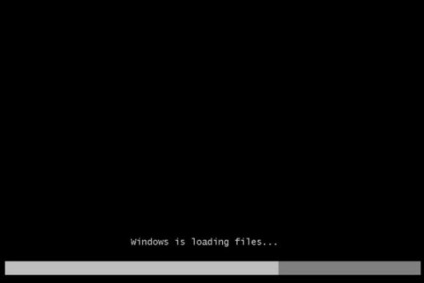
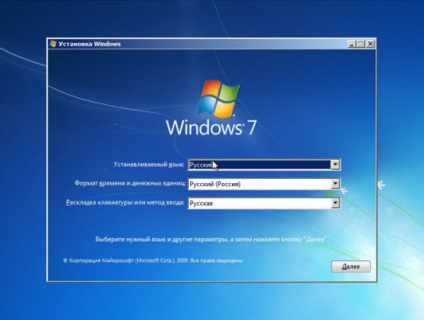
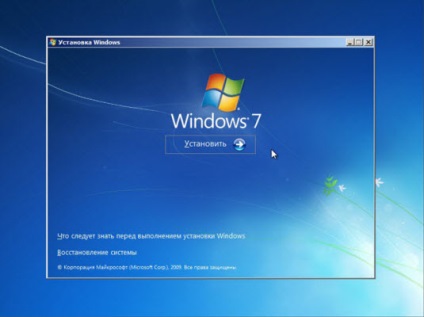
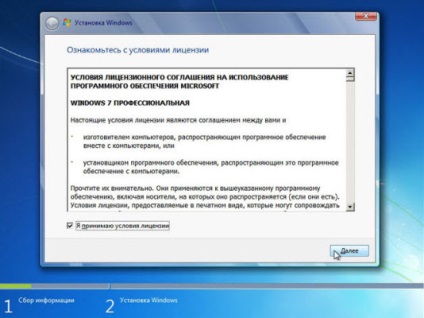
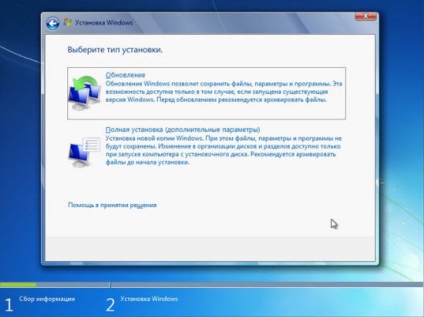
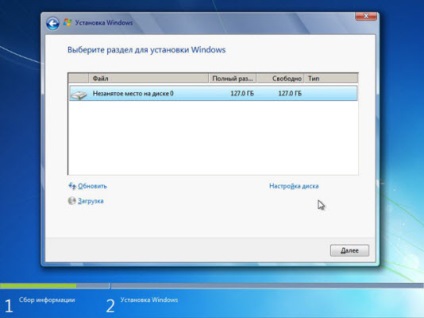
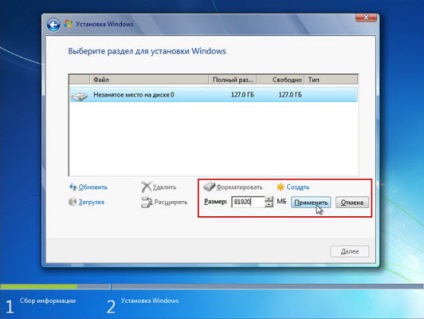
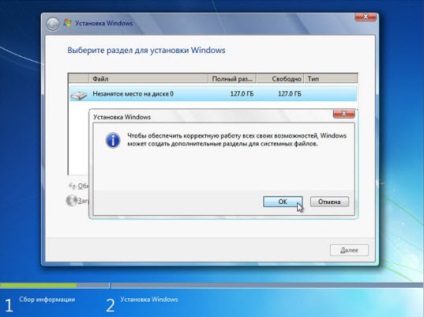
După cum puteți vedea, a existat o schimbare. Acum avem: 1) o secțiune rezervată de către sistem pentru a se potrivi nevoilor dumneavoastră; 2) partiția nou creată de noi; 3) spațiul nealocat rămas:
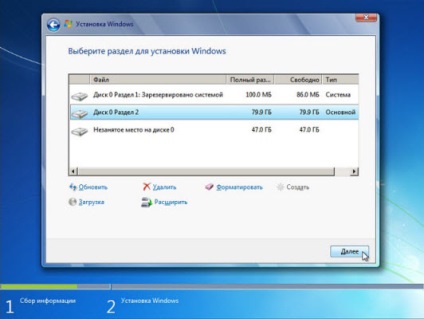
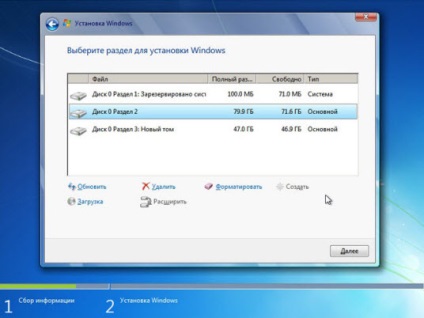
După ce instalarea este completă, înainte de a porni vor exista unele ferestre de configurare inițială Windows 7. Du-te prin ele și veți vedea desktop-ul Windows 7:

I după primul calculator de imagine este restartat si noua prima imagine. Am diferite sisteme și yusb și conduce, a pus totul exact la fel. Am cumpărat un hard și opiravtivki 2 la 2a și a vrut să reinstalați doar sistemul.
Și a cumpărat un nou greu din cauza faptului că mîrîitul vechi. A încercat vechi, el mi-a scris un Windu set (PC), cum ar fi acest lucru nu ar trebui să fie greu pentru a pune Windu ca el în curând vor fi acoperite. Ce să faci ce să încerci?
Îmi pare rău că am două hard disk-uri. Unul ar trebui să Windows 7 pe 32 de biți .Hotel pus pe al doilea disc este, de asemenea, 7, dar 64 de biți. Pentru persoane cu handicap prima unitate de .Stavlyu App. conduce și atunci când există o colecție de informații care spune că este imposibil de a pune sistemul de operare. unități de stocare suplimentare. Te rog spune-mi ce fac greșit. Eu conduc cu două partiții.
Alo Această situație god1.5goda acum a cumparat un laptop pe el a fost licențiat 8ka și instalarea construit. Am face o copie de rezervă pe o unitate flash USB. Câteva luni în urmă, hard disk-ul a fost acoperit. Am cumparat un nou posibil să se stabilească o rezervă 8ku asta? Am (instalația) să înțeleagă separat byl.t.k. Greu a fost împărțit în 2. Un terabiti aproape și două pentru un cuplu de gig-uri (așa cum am înțeles și au instalarea)